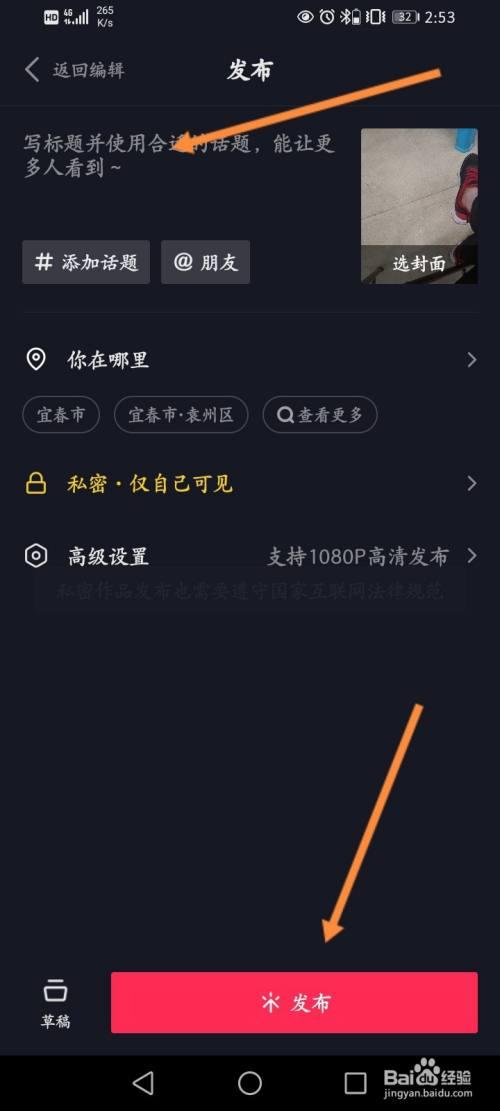大家好,我是大叔!我們推送過許多 Snapseed 修圖教程,不過總有一些朋友隻會對着教程做,對于操作步驟并不理解,也不知道如何進入蒙版。
今天的文章直奔主題,帶大家一起深入學習snapseed的核心功能——蒙版。隻需3分鐘,學會了你就能舉一反三,從此大神非路人。

Snapseed
1、蒙版是什麼?
所謂蒙版就是選框的外部(選框的内部就是選區)。不用蒙版,就相當于調整了整張圖,當我們隻需要調整局部時,蒙版就派上用場了。
當然,蒙版的功能也不是僅僅隻調色, 大家很喜歡的雙重曝光、局域色彩等,都可以利用蒙版來幫助實現最終效果。
2、蒙版什麼時候用?
當你想要照片背景是黑白,主體保留原色的時候 ▼


▲《辛德勒名單》電影截圖


©漿果Jungle
一張照片你想要同時保留多個色塊的時候 ▼


©李欣宇、吳夢春
雙重曝光合成照片的時候 ▼




©ulbone
生成倒影 ▼


©xratedivision
修改背景,更換畫面背景的時候 ▼


▲原圖


▲效果圖


▲原圖


效果圖
、蒙版功能在哪裡用?
看過之前的snapseed教程,你一定知道,蒙版功能并沒有直接顯示在工具欄,當圖片進行濾鏡、調色、雙重曝光等操作的時候,才可以使用到蒙版功能。(PS:畫筆工具不能進入蒙版)
舉個粟子!當對下方圖片進行了第一次曲線調色後,點擊頁面右上角的

工具
圖标,進入查看修改内容。



擇右下角的「曲線」,點擊中間的

蒙
版畫筆,即為蒙版功能。接下來就可以用塗抹的方式,改變圖片局部的顔
色了
。

雙重曝光的時候,同樣的方式進入蒙版,然後利用蒙版功能,對模特衣服部分進行摳圖、塗抹。形成最終的“透明”

果
。

4、蒙版
快速手
看了這些示例,蒙版功能你都會了嗎?接下來,就利用snapseed蒙版功能,做一個局部色彩的效果圖練練手吧
!
原圖▼


效
果圖
▼

首先,打開snapseed,導入需要處理的照片。
選擇「工具」-「黑白」,将整張圖片
都
處
理成

白色。

點擊

工具圖标,進入查看修
改内容,
點

中間的

蒙版畫筆。

切換左下角的蒙版顯示圖标,可以選擇對花瓣進行塗抹處理,還是選擇環境色處理,這個就看大家自己的喜好決定了。在這裡,

們選擇
的是隻塗抹花瓣。

最終效果就是這樣

最後,
保存圖片就可以了。

這是最簡單的蒙版使用方法,希望這篇教程能幫到你,喜歡記得在文末點個贊!
你們還有什麼更有新意的玩法嗎?歡迎在留言區告訴我哦!

更多精彩资讯请关注tft每日頭條,我们将持续为您更新最新资讯!